4 καλύτερα εργαλεία για αποκοπή/περικοπή αρχείων AVI σε επιτραπέζιους υπολογιστές και σε απευθείας σύνδεση
Χρειάζεται να μοιραστείτε ένα βίντεο με τους φίλους ή τους αγαπημένους σας, αλλά εμπλέκονται κάποια ανεπιθύμητα μέρη στο βίντεο; Εδώ παίζει ρόλο η περικοπή και η κοπή βίντεο. Συχνά, το βίντεο που λαμβάνουμε από ιστοτόπους ή καταγράφουμε έχει άσχετα μέρη που πρέπει να αφαιρεθούν. Φυσικά, πριν κοινοποιήσετε το βίντεο, είναι σημαντικό να το βελτιώσετε ή να το βελτιώσετε πρώτα.
Μαζί με αυτό, μπορεί να θέλετε να περικόψετε βίντεο όταν πρέπει να τα βελτιστοποιήσετε για ροές μέσων κοινωνικής δικτύωσης. Αυτό συμβαίνει επειδή οι ιστότοποι κοινωνικής δικτύωσης έχουν περιορισμούς στο μέγεθος του αρχείου βίντεο. Ως αποτέλεσμα, ορισμένοι χρήστες αποτυγχάνουν να ανεβάσουν μεγάλα αρχεία βίντεο. Εδώ θα διδάξουμε πώς να κόψετε βίντεο AVI αρχεία ώστε να μπορείτε να δημοσιεύετε ή να μοιράζεστε τα αγαπημένα σας αρχεία AVI. Διαβάστε την υπόλοιπη ανάρτηση.
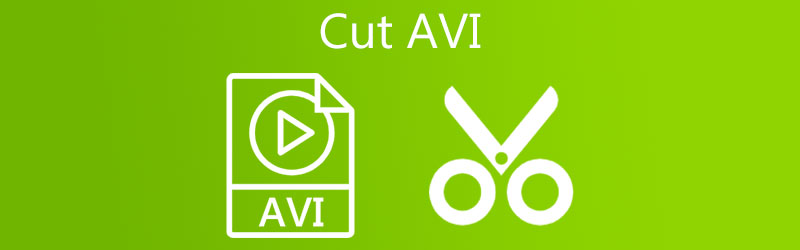
- Μέρος 1. Πώς να κόψετε βίντεο AVI στην επιφάνεια εργασίας
- Μέρος 2. Πώς να κόψετε το βίντεο AVI στο Διαδίκτυο
- Μέρος 3. Διάγραμμα σύγκρισης μεταξύ των εργαλείων
- Μέρος 4. Συχνές ερωτήσεις σχετικά με την κοπή AVI
Μέρος 1. Πώς να κόψετε βίντεο AVI στην επιφάνεια εργασίας
1. Μετατροπέας βίντεο Vidmore
Μια εύχρηστη εφαρμογή για χρήστες που χρειάζονται βασικά και προηγμένα εργαλεία επεξεργασίας βίντεο είναι Μετατροπέας βίντεο Vidmore. Σας επιτρέπει να κόβετε ανεπιθύμητα μέρη βίντεο με πολλούς χρήσιμους τρόπους. Το ένα είναι χωρίζοντας το σε πολλά τμήματα. Επίσης, μπορείτε να αποσπάσετε μια μεγάλη εισαγωγή με ένα μόνο κλικ μακριά. Εάν θέλετε να κόψετε το βίντεο με ακρίβεια, μπορείτε να εισαγάγετε την ακριβή χρονική διάρκεια του βίντεο. Επιπλέον, αυτό σας επιτρέπει επίσης να κάνετε πιο συγκεκριμένο το βίντεο προσθέτοντας φίλτρα και εφέ, περιστρέφοντας και περικόπτοντας το βίντεο. Το καλύτερο από όλα, μπορείτε να το χρησιμοποιήσετε για να κόψετε το AVI σε Mac και Windows PC. Δείτε τις παρακάτω οδηγίες για να μάθετε ότι αυτό το εργαλείο λειτουργεί.
Βήμα 1. Εγκαταστήστε το AVI Video Cutter
Κατεβάστε το Vidmore Video Converter στον υπολογιστή σας κάνοντας κλικ σε οποιοδήποτε από τα ΔΩΡΕΑΝ Λήψη κουμπιά παρακάτω. Μετά από αυτό, εγκαταστήστε και εκκινήστε την εφαρμογή για να δείτε τη διεπαφή που εκτελείται.
Βήμα 2. Ανεβάστε ένα κλιπ AVI
Χτύπα το Συν σύμβολο για να ανοίξετε το Εξερεύνηση αρχείων. Στη συνέχεια, αναζητήστε το βίντεο AVI που θέλετε να περικόψετε. Μπορείτε επίσης να κάνετε κλικ στο Spacebar για να γινει αυτο. Προαιρετικά, μπορείτε να σύρετε και να αποθέσετε το βίντεο κλιπ για να ανεβάσετε το αρχείο προορισμού.
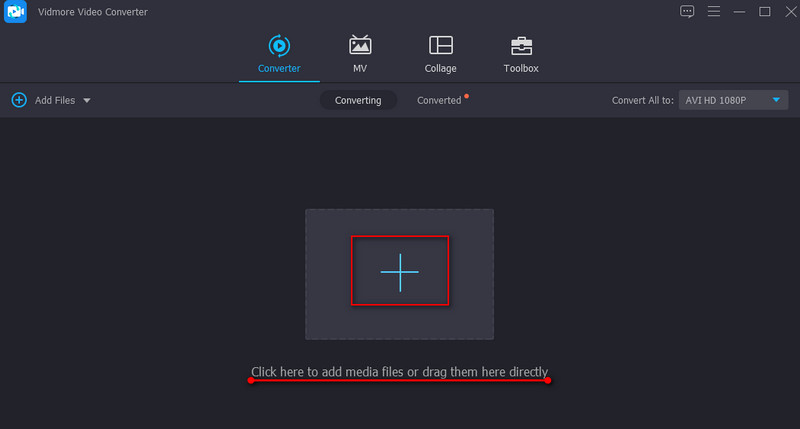
Βήμα 3. Περικοπή του βίντεο AVI
Κάντε κλικ στο Τομή κουμπί στη μικρογραφία του βίντεο για να συντομεύσετε ή να κόψετε το βίντεο. Μετακινήστε το αριστερό ρυθμιστικό και τοποθετήστε το στο σημείο που θέλετε να κόψετε το βίντεο. Από την άλλη, μετακινήστε το δεξί ρυθμιστικό και τοποθετήστε το στο μέρος του βίντεο όπου θέλετε να τερματίσετε το απόκομμα του βίντεο. Κτύπημα Σώσει για την εφαρμογή των αλλαγών.

Βήμα 4. Αποθηκεύστε το κομμένο κλιπ AVI
Μόλις ολοκληρώσετε την επεξεργασία του βίντεο, επιστρέψτε στο Μετατροπέας αυτί. Στη συνέχεια, ξεδιπλώστε το Προφίλ δίσκος - σχάρα. Σύμφωνα με το βίντεο καρτέλα, επιλέξτε μορφή και ποιότητα εξόδου βίντεο. Τέλος, κάντε κλικ στο Μετατροπή όλων κουμπί στην κάτω δεξιά γωνία για να ολοκληρώσετε τη διαδικασία.
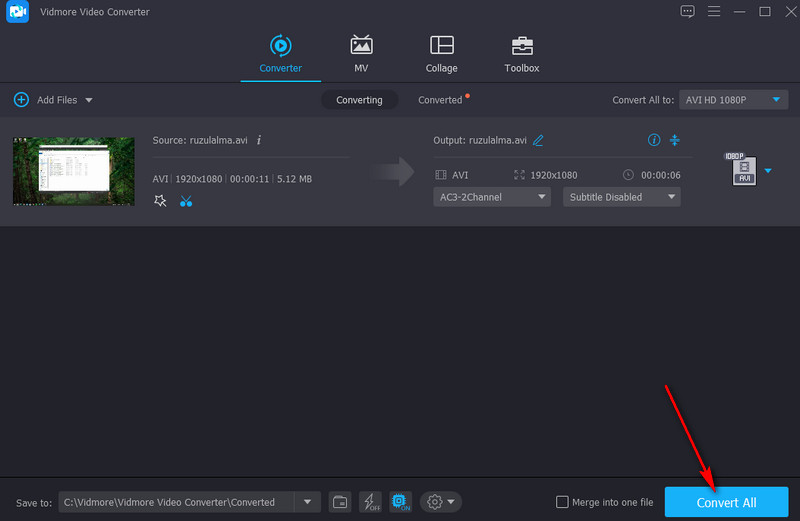
2. VLC
Ένα από τα πρακτικά εργαλεία για να μάθετε πώς να κόβετε ένα βίντεο AVI είναι το VLC. Το εργαλείο έχει σχεδιαστεί κυρίως για την αναπαραγωγή αρχείων βίντεο και ήχου που υποστηρίζουν σχεδόν οποιαδήποτε μορφή πολυμέσων. Εκτός από αυτό, μπορείτε επίσης να το χρησιμοποιήσετε στους υπολογιστές Windows ή Macintosh για να χειριστείτε τις εργασίες χειρισμού βίντεο. Διευκολύνει την κοπή βίντεο, τη συγχώνευση αρχείων, την περιστροφή και πολλά άλλα. Εάν βρίσκετε αυτό το πρόγραμμα ελκυστικό, ακολουθήστε τη διαδικασία βήμα προς βήμα για να μάθετε πώς να το χρησιμοποιήσετε.
Βήμα 1. Φορτώστε τη συσκευή αναπαραγωγής πολυμέσων VLC στον υπολογιστή σας.
Βήμα 2. Ανεβάστε το βίντεο AVI μεταβαίνοντας στο Πολυμέσα > Άνοιγμα αρχείου. Στη συνέχεια, εντοπίστε το βίντεο που σκοπεύετε να κόψετε.
Βήμα 3. Τώρα, αποκτήστε πρόσβαση στη λειτουργία αποκοπής από το Θέα μενού. Επιλέγω Προηγμένοι έλεγχοι από τις επιλογές και θα εμφανιστεί παρακάτω Θεατής του προγράμματος.
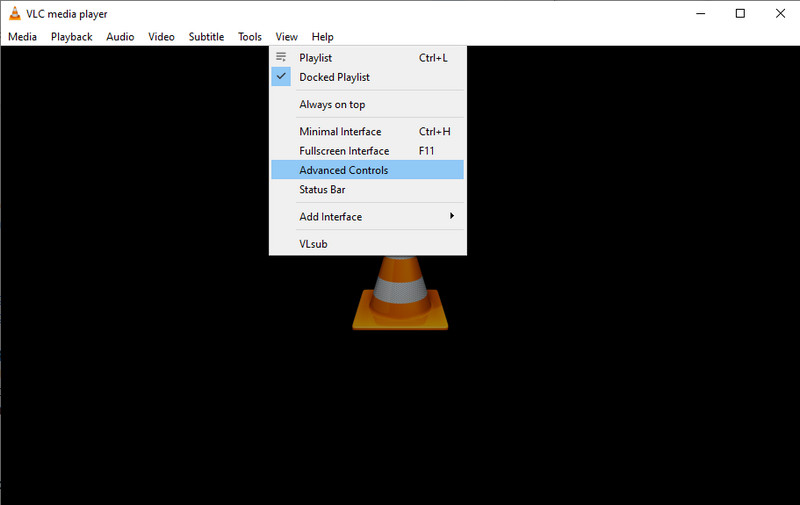
Βήμα 4. Επιλέξτε ένα σημείο εκκίνησης για το κόψιμο και πατήστε το Παίζω κουμπί. Στη συνέχεια, κάντε κλικ στο Ρεκόρ κουμπί. Εάν θέλετε να σταματήσετε το κόψιμο, απλώς χτυπήστε το Παύση κουμπί για να κόψετε τελικά το AVI σε VLC.
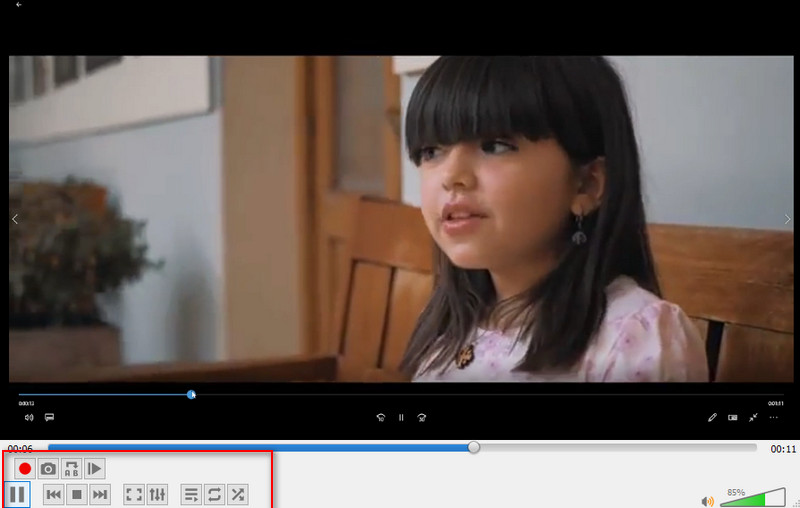
Μέρος 2. Πώς να κόψετε το βίντεο AVI στο Διαδίκτυο
1. Aconvert
Με το Aconvert, μπορείτε να εξοικονομήσετε χώρο στο δίσκο από τη λήψη μιας εφαρμογής. Μπορείτε να κόψετε αρχεία βίντεο χρησιμοποιώντας απλώς ένα πρόγραμμα περιήγησης ως διαδικτυακό εργαλείο. Το εργαλείο κόβει βίντεο εισάγοντας χειροκίνητα τη θέση έναρξης και τη διάρκεια. Ωστόσο, δεν προσφέρει προεπισκόπηση για την αναπαραγωγή. Ρίξτε μια ματιά παρακάτω για τον οδηγό οδηγιών για την κοπή αρχείων βίντεο AVI χρησιμοποιώντας αυτό το πρόγραμμα.
Βήμα 1. Επίσκεψη www.aconvert.com/video/split χρησιμοποιώντας οποιοδήποτε πρόγραμμα περιήγησης διαθέσιμο στον υπολογιστή σας και μεταφορτώστε το AVI-στόχο σας για περικοπή.
Βήμα 2. Ορίστε το Θέση εκκίνησης και Διάρκεια σύμφωνα με τις απαιτήσεις σας.
Βήμα 3. Για να κόψετε το βίντεο, κάντε κλικ στο υποβάλλουν κουμπί. Όταν ολοκληρωθεί η διαδικασία, θα εμφανιστεί κάτω από τη διεπαφή. Στη συνέχεια, μπορείτε να κάνετε λήψη του αρχείου.
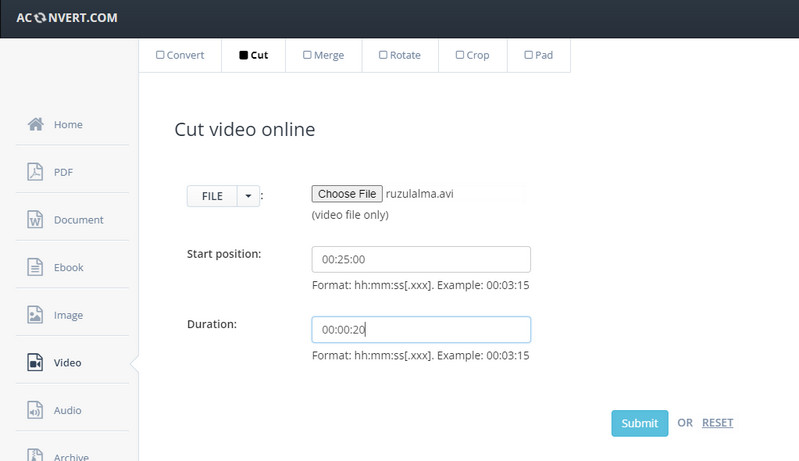
2. Online Video Cutter
Τελευταίο στη λίστα των βιντεοκοπτών AVI είναι το Online Video Cutter. Ομοίως, το εργαλείο λειτουργεί online με τη βοήθεια ενός προγράμματος περιήγησης ιστού. Χρησιμοποιώντας αυτό το πρόγραμμα, μπορείτε να κόψετε αρχεία βίντεο και να σας δοθεί η δυνατότητα να περικόψετε και να περιστρέψετε βίντεο στο διαδίκτυο. Η μορφή εισόδου δεν θα σας προβληματίσει γιατί υποστηρίζει απλοποιημένες μορφές, όπως AVI, MKV, MP4, κ.λπ. Τελικά, αν ψάχνετε για ένα πρόγραμμα για να κόψετε αρχεία AVI δωρεάν, το εργαλείο είναι κατάλληλο για τις ανάγκες σας. Ρίξτε μια ματιά στα παρακάτω βήματα για να μάθετε τη διαδικασία.
Βήμα 1. Ανοίξτε ένα πρόγραμμα περιήγησης και εκκινήστε το Online Video Cutter.
Βήμα 2. Κάνε κλικ στο Ανοιγμα αρχείου κουμπί ή σύρετε και αποθέστε ένα αρχείο AVI στη διεπαφή του εργαλείου για μεταφόρτωση.
Βήμα 3. Μετά την εισαγωγή του βίντεο, περικόψτε το βίντεο μετακινώντας τα ρυθμιστικά για να επιλέξετε το τμήμα βίντεο που θέλετε να κόψετε.
Βήμα 4. Τέλος, κάντε κλικ στο Σώσει κουμπί για να αποθηκεύσετε την τελική έκδοση του αρχείου.

Μέρος 3. Διάγραμμα σύγκρισης μεταξύ των εργαλείων
Αν υποθέσουμε ότι δεν έχετε αποφασίσει ακόμα ποιο εργαλείο θα χρησιμοποιήσετε, μπορείτε να ανατρέξετε στο παρακάτω γράφημα σύγκρισης για να σας βοηθήσει να επιλέξετε την ιδανική εφαρμογή σας.
- Μετατροπέας βίντεο Vidmore
- Αναπαραγωγή πολυμέσων VLC
- Μετατροπή
- Διαδικτυακός κόπτης βίντεο
| Πλεονεκτήματα | Μειονεκτήματα |
| Πολλαπλές λειτουργίες επεξεργασίας βίντεο: χωρισμός σε διάφορα μέρη, περιστροφή, προσθήκη εφέ, κειμένου και ούτω καθεξής. | Τρέχει σε υπολογιστή με μέτριους πόρους. |
| Υποστήριξη κοπής AVI, FLV, MP4 και πολλών άλλων μορφών. | Δεν υποστηρίζει την κοπή βίντεο σε πολλά κλιπ. |
| Υποστηρίξτε τη μεταφόρτωση από διαφορετικές πηγές αρχείων: τοπική, διαδικτυακή, Dropbox και Drive. | Δεν υπάρχει προεπισκόπηση για την αναπαραγωγή. |
| Δεν διαθέτει δυνατότητα επανακωδικοποίησης για την άμεση αποθήκευση του περικομμένου βίντεο. | Αργή μεταφόρτωση αρχείων πολυμέσων. |
Μέρος 4. Συχνές ερωτήσεις σχετικά με την κοπή AVI
Πώς μπορώ να επεξεργαστώ ένα αρχείο AVI στα Windows 10;
Υπάρχει ένα ενσωματωμένο πρόγραμμα επεξεργασίας βίντεο προσαρμοσμένο για υπολογιστές με Windows. Ένα από αυτά είναι η εφαρμογή Φωτογραφίες. Από την άλλη πλευρά, μπορείτε να χρησιμοποιήσετε λογισμικό τρίτων για να επεξεργαστείτε τα αρχεία σας AVI.
Μπορούν να επεξεργαστούν αρχεία AVI;
Ναί. Η επεξεργασία είναι παιχνιδάκι όταν χρησιμοποιείτε ένα κατάλληλο πρόγραμμα όπως τα προγράμματα που αναφέρονται σε αυτήν την ανάρτηση.
Πώς μπορώ να κόψω ένα τμήμα ενός βίντεο;
Εάν θέλετε να κόψετε ένα μέρος ενός βίντεο, μπορείτε να βασιστείτε στο Vidmore Video Converter. Αυτό το εργαλείο σάς βοηθά να αφαιρέσετε εύκολα τα ανεπιθύμητα μέρη στο βίντεο.
συμπέρασμα
Αφού διαβάσετε τη λίστα των εργαλείων για να περικοπή αρχείων AVI, μπορείτε πλέον να ανεβάσετε τα αγαπημένα σας αρχεία AVI σε δίκτυα κοινωνικών μέσων ή να τα μοιραστείτε με τους φίλους σας. Ανεξάρτητα από τον περιορισμό στο μέγεθος του αρχείου, μπορείτε εύκολα να τον παρακάμψετε κόβοντας βίντεο. Μη διστάσετε να χρησιμοποιήσετε αυτές τις εφαρμογές και να εκτελέσετε πολύ περισσότερες λειτουργίες χειρισμού βίντεο.
Συμβουλές AVI
-
Επεξεργασία AVI
-
Περικοπή βίντεο
-
Μετατροπή AVI


